本ページ内には広告が含まれます
ここではiPadでApple IDにクレジットカードを登録・変更・削除する方法を紹介しています。
![]() iPad/iPad miniでApple ID(アカウント)にクレジットカード情報を登録、またAppel IDのクレジットカード情報を変更・削除します。iPad/iPad miniでクレジットカードの登録なしでApple IDを取得した場合などでも、アカウント管理画面からクレジットカードを登録することができます。また、アカウント管理画面から、登録したクレジットカードを変更したり、削除することも可能です。
iPad/iPad miniでApple ID(アカウント)にクレジットカード情報を登録、またAppel IDのクレジットカード情報を変更・削除します。iPad/iPad miniでクレジットカードの登録なしでApple IDを取得した場合などでも、アカウント管理画面からクレジットカードを登録することができます。また、アカウント管理画面から、登録したクレジットカードを変更したり、削除することも可能です。
* アカウント管理画面を表示するには、iPad/iPad miniがインターネット接続されている必要があります。
1. iPad/iPad miniでiTunes Storeにサインインする
iPad/iPad miniで「設定」をタップし、「iTunes Store/App Store」を選択します。クレジットカードを登録・変更・削除したい「Appel ID」及び「パスワード」を入力し、「サインイン」をタップしてサインインします。
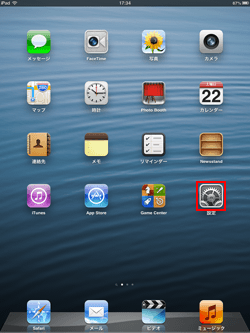
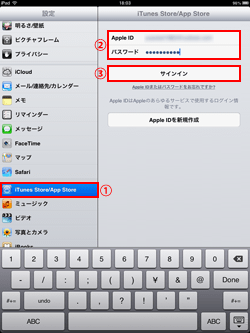
2. iPad/iPad miniでアカウント(Apple ID)の管理画面を表示する
iPad/iPad miniでiTunes Storeにサインイン後、「Apple ID」をタップすると表示される「Appel IDを表示」を選択します。
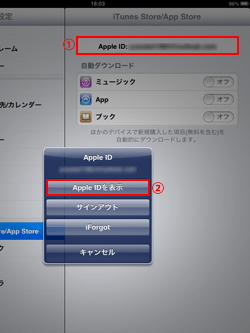
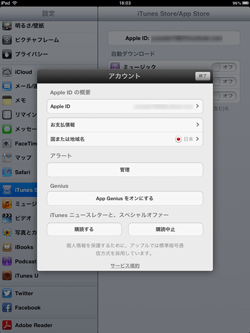
3. 「お支払情報」画面からクレジットカード情報を登録・変更・削除する
アカウントの管理画面から「お支払情報」を選択することで、支払い方法の登録画面を表示できます。
* お支払い方法としてiTunes Cardを利用したい場合は、「iPad/iPad miniでApple IDにiTunesカードを登録(チャージ)する」をご覧ください。
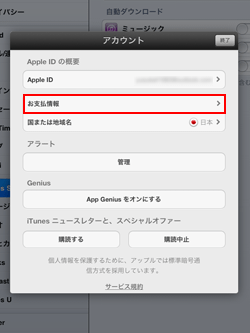
![]() クレジットカード情報を登録する
クレジットカード情報を登録する
クレジットカード情報を登録する場合は、「お支払方法の種類」から登録するクレジットカードの種類を選択します。"カード情報"の入力欄が表示されるので、「カード番号」「セキュリティーコード」「有効期限」を入力し、「終了」をタップすることで、クレジットカードを登録できます。
有料のコンテンツを購入した場合は、登録したクレジットカードからの支払いとなります。
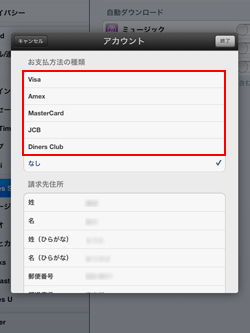
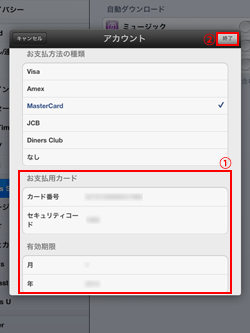
![]() クレジットカード情報を変更する
クレジットカード情報を変更する
クレジットカード情報を変更したい場合は、「お支払方法の種類」から変更したいクレジットカードの種類を選択します。"お支払いカード"、"有効期限"の入力欄から、新しいクレジットカードの「カード番号」「セキュリティーコード」「有効期限」を入力し、「終了」をタップすることで、クレジットカードを変更できます。
有料のコンテンツを購入した場合は、変更後の新しいクレジットカードでの支払いとなります。
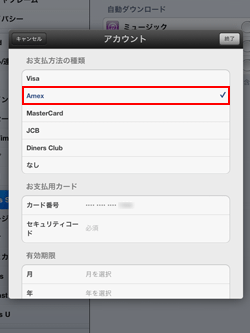
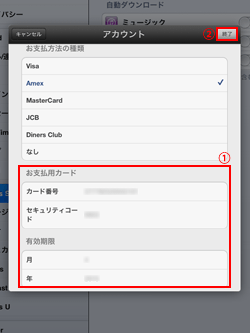
![]() クレジットカード情報を削除する
クレジットカード情報を削除する
クレジットカード情報を削除したい場合は、「お支払方法の種類」から「なし」を選択します。「なし」を選択後、「終了」をタップすることでアカウントからクレジットカード情報を削除できます。
アカウントからクレジットカード情報を削除し、さらにiTunes Cardが登録されていない場合は有料コンテンツは購入できなくなります。
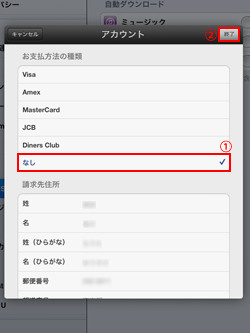
【Amazon】人気のiPhoneランキング
更新日時:2025/12/25 0:00
【最大67%ポイント還元セール実施中】人気Kindleマンガ
更新日時:2025/12/25 0:00